wps怎么压缩图片?三种简单高效的方法
wps怎么压缩图片?在信息技术高度发达的当今社会,图像作为一种重要的表达媒介广泛应用于各个领域。然而,随着高清图片和高分辨率照片的普及,这些图像占用的存储空间愈发庞大,导致文件传输速度慢、存储不足等问题。本文将介绍三种图片压缩的方法,帮助大家轻松解决图片占用空间过大的问题。

1.使用WPS进行图片压缩
WPS自带的图片压缩功能操作简单,适合大多数用户快速压缩图片。它提供了多种压缩选项,用户可以根据需要选择压缩质量和分辨率,非常适合需要快速压缩且对图片质量有一定要求的场景。
使用步骤:
①打开WPS Office软件,新建一个文档或打开已有文档。
②点击上方的【插入】菜单,选择【图片】选项,从文件中导入需要压缩的图片。
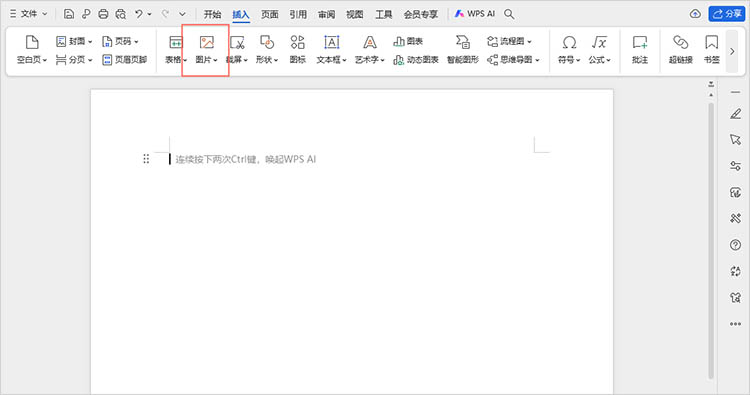
③点击文档中的图片,上方的工具栏会出现【图片工具】选项。在【图片工具】下,找到并点击【压缩图片】按钮。
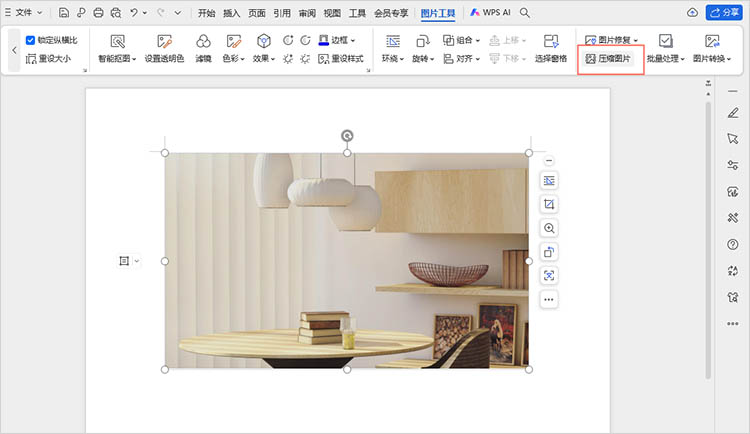
④在弹出的窗口中,可以选择压缩的质量和类型。WPS会给出压缩后文件的预计大小。点击【完成压缩】,WPS就将自动进行图片压缩。
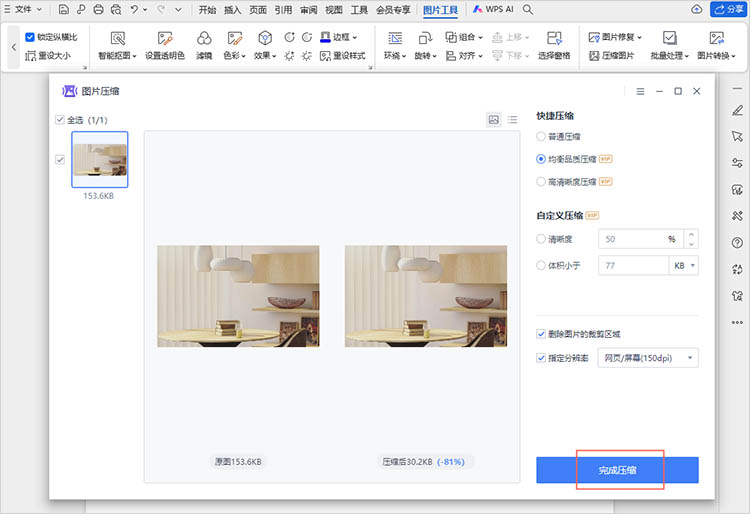
2.使用专业图片压缩工具
迅捷压缩支持图片、视频、PDF、Word、PPT等多种文件格式的压缩。小伙伴们可以根据需求选择不同的压缩方式,自定义压缩参数,如图片清晰度、文件大小等,以控制压缩后的文件大小。
使用步骤:
①打开软件,点击首页的【图片压缩】按钮进入压缩界面。
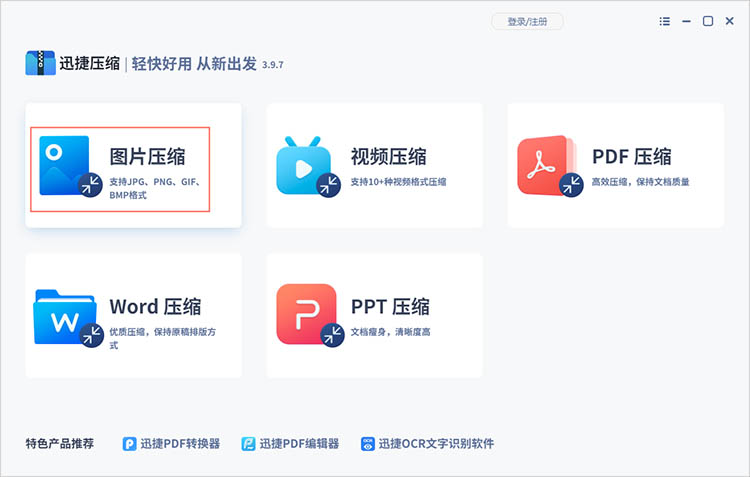
②点击【添加文件】按钮,上传JPG、PNG、GIF等格式的文件。软件支持批量压缩,可同时上传多张图片文件。
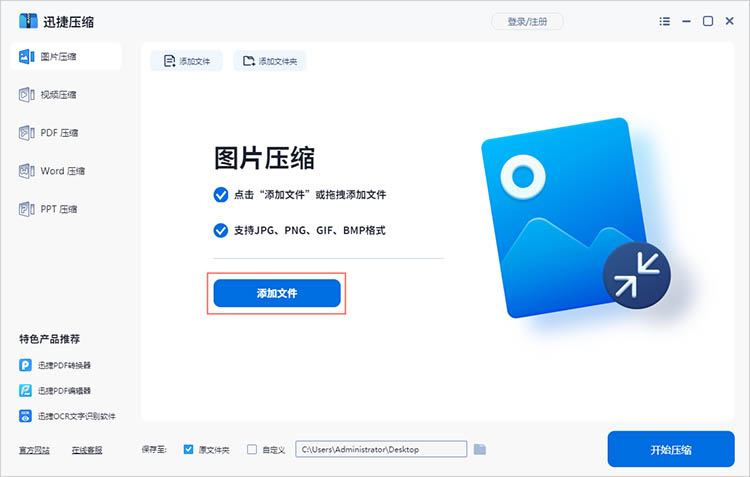
③调整压缩参数,例如压缩设置、输出格式等。如果你有更高的压缩需求,可以勾选【高效压缩】,进一步调整文件压缩参数。
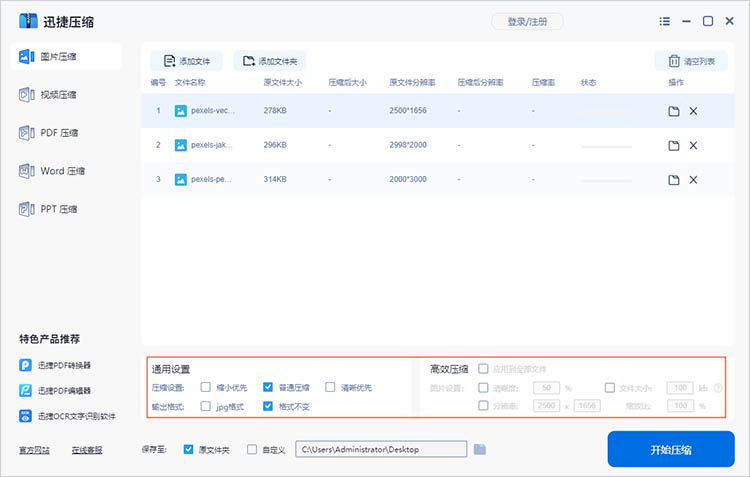
④点击【开始压缩】软件将开始运行,并将压缩后的图片保存到设备中。
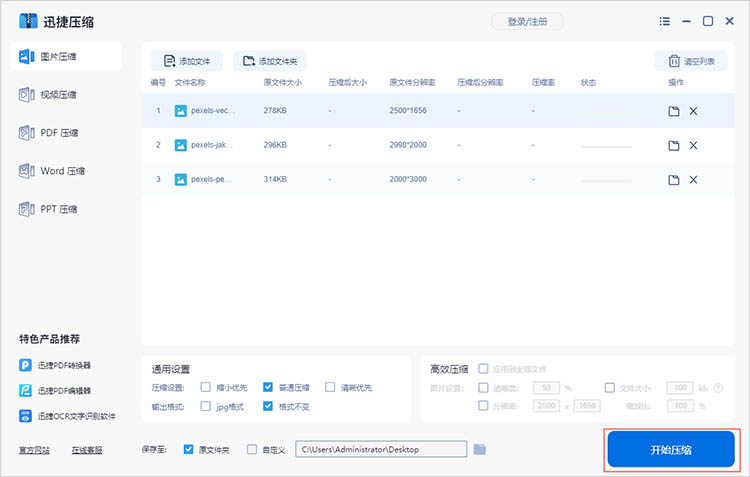
3.使用在线图片压缩工具
在线图片压缩工具操作简便快捷,迅捷PDF转换器在线网站支持多种图片格式,如JPEG、PNG等,能够满足不同用户的需求。它适合需要快速压缩大量图片且对压缩质量有一定要求的场景。
使用步骤:
①通过网站功能栏中的【图片压缩】按钮,进入对应的功能页面。
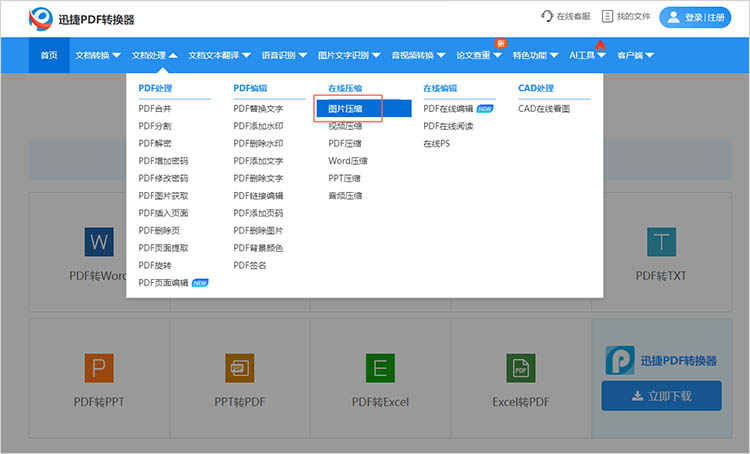
②点击【选择文件】按钮上传想要压缩的图片文件,选择合适的压缩设置。点击【开始压缩】,等待压缩完成即可。
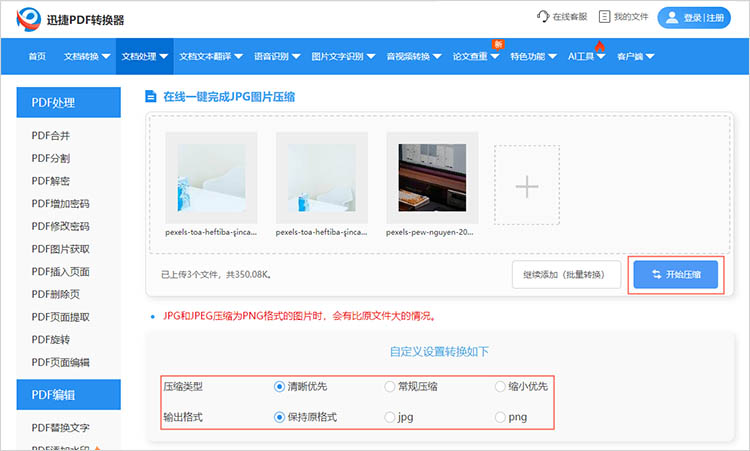
有关于“wps怎么压缩图片”的内容本文就先介绍到这里,除了使用WPS,我们还可以借助专业图片压缩工具和在线图片压缩工具,完成图片压缩。在实际应用中,我们可以根据具体需求和场景,灵活选择最适合自己的图片压缩方式,从而有效提升工作效率,解决存储和传输中的烦恼,让图像处理变得更加轻松。
相关文章
pdf压缩到指定大小,四个轻松搞定的快速方法
在数字化时代,PDF文件由于其各类应用场景而被广泛使用。然而,PDF文件有时会因内容丰富而变得体积庞大,给文件的传输和存储带来不便。因此,学习如何将“pdf文件压缩到指定大小”是每个使用者都应掌握的技能。本文将为大家介绍四种简单而快速的PDF压缩方法,帮助你轻松实现文件大小的调整,提高文件的便携性和传输效率。
如何缩小pdf文件的大小?3种方法助你提升文档传输效率
如何缩小pdf文件的大小?在数字化办公日益盛行的今天,PDF文件因其跨平台兼容性和格式稳定性而广受青睐。然而,高清图片、复杂布局和丰富内容往往导致PDF文件体积庞大,给文档传输和分享带来不便。无论是通过电子邮件发送,还是在云端平台上共享,大体积的PDF都可能成为效率提升的绊脚石。接下来,本文将介绍三种简单实用的PDF压缩技巧,助你轻松优化PDF文件,提升文档传输效率。
jpg图片太大怎么压缩?教你三种常用方法
jpg图片太大怎么压缩?在数字化时代,图片的使用日益频繁,从社交媒体分享到网页设计,JPG格式因其高质量和较小的文件容量而广受欢迎。然而,随着拍摄设备的不断升级,JPG图片的文件大小也逐渐增大,这可能导致存储空间不足和上传缓慢等问题。本文将详细介绍三种常用的图片压缩方法,帮助你轻松应对图片过大的问题,在提升使用体验的同时确保图片质量尽可能不受影响。
视频压缩大小的方法有哪些?这三个方法值得一试
视频压缩大小的方法有哪些?无论是社交媒体分享、在线学习、还是远程工作,视频内容无处不在。然而,高清视频往往伴随着庞大的文件体积,这不仅占用了大量存储空间,还可能影响上传、下载和播放速度。今天,我们就来探讨三种高效且易行的视频压缩方法,它们不仅能帮助你轻松管理视频文件的空间占用,还能确保视频内容的流畅播放与分享,一起来看看吧。
图片太大怎么压缩?4个快速缩小的技巧
图片太大怎么压缩?图片逐渐成为我们沟通、分享和记录生活的重要载体,无论是撰写工作报告、更新社交媒体动态,还是发送电子邮件,高质量的图片总能增色不少。然而,图片过大的问题也随之而来,本文将为你介绍四种快速实现图片压缩的方法,帮助你轻松解决图片过大的问题。

 ”
” ”在浏览器中打开。
”在浏览器中打开。

